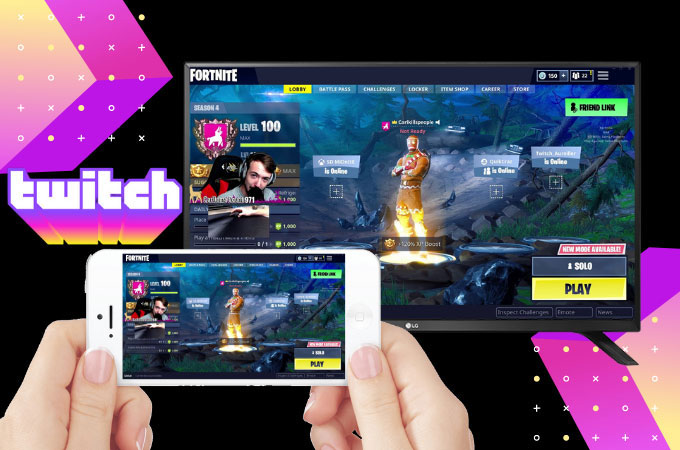
Twitch es probablemente el portal de streaming más popular entre los jugadores y demás. Es un centro en el que puedes ver a tus streamers favoritos mostrar sus habilidades de juego y ver intensas batallas online. Sin embargo, la aplicación suele estar limitada a teléfonos y ordenadores. Así que para aquellos que quieran mantener la emoción, es mejor transmitir Twitch a la televisión. De este modo, podrás ver las partidas en una pantalla más grande y ahorrar la vida de la batería de tu dispositivo.
Las mejores formas de ver Twitch en la Smart TV
LetsView
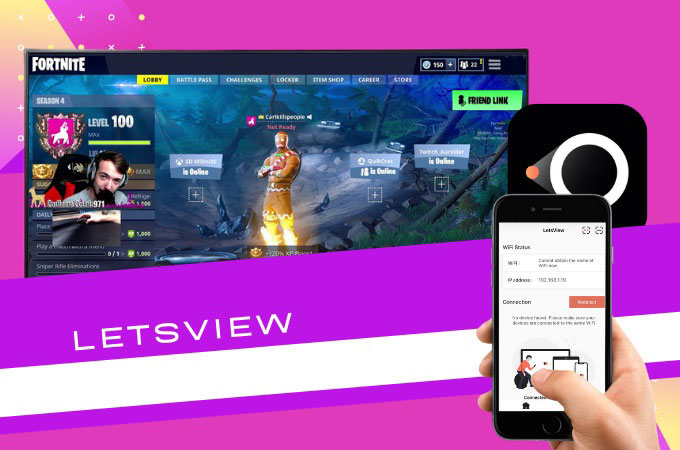
Una de las muchas características de LetsView incluye la posibilidad de activar la transmisión en directo después de la duplicación. Esto significa que también puedes ver Twitch en un televisor inteligente siempre que utilices LetsView. Esta aplicación puede emitir streamings y otros archivos multimedia sin aberración cromática para evitar retrasos o fallos, especialmente cuando se hace binge-watching. Además, LetsView también es compatible con otros dispositivos como Android, iPhone, Mac y PC.
- Descarga LetsView en tu teléfono y TV.
- Abre la aplicación en tus dispositivos y escanea el código QR que aparece en tu televisor pulsando el segundo icono de la esquina superior derecha de tu teléfono.
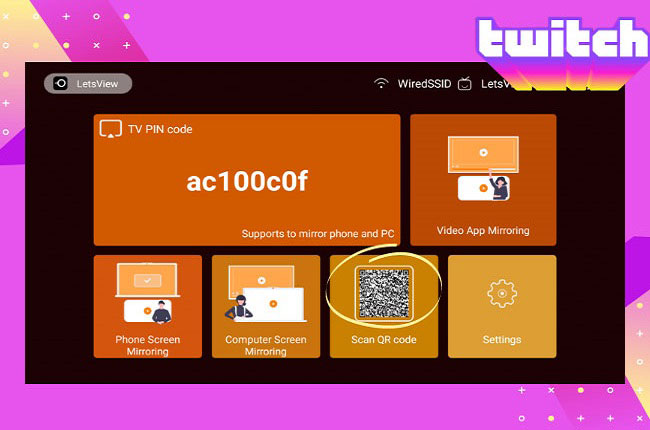
- Una vez conectado, inicia Twitch y empieza a verlo en la televisión.
ApowerMirror
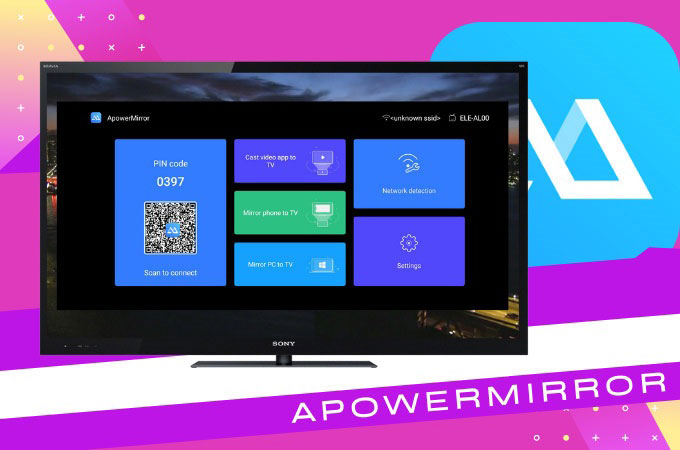
ApowerMirror es casi idéntica a LetsView. Sin embargo, ApowerMirror tiene más funciones que la primera aplicación, pero sólo puedes desbloquear algunas de ellas a través de la versión premium. No obstante, la aplicación ofrece un reflejo cristalino sin aberración cromática. La pantalla se mantiene conectada durante horas y, además de ver Twitch, también puedes hacer una transmisión en directo con esta aplicación. A continuación te explicamos cómo emitir Twitch en un televisor inteligente.
- Consigue ApowerMirror e instálalo en tus dispositivos.
- Inicia la aplicación y toca el primer icono de la esquina superior derecha de la pantalla e introduce el código PIN que aparece en tu televisor.
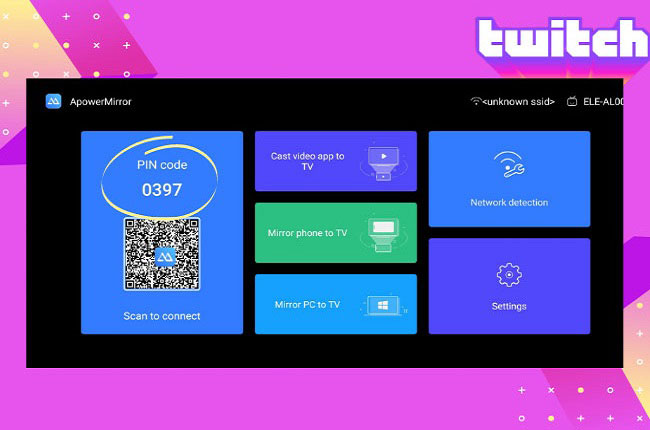
- Después de conectarte, sólo tienes que abrir Twitch y empezar a ver.
AirBeamTV

AirBeamTV es otra solución para ver Twitch en un televisor inteligente. Esta solución de mirroring “todo en uno” puede reflejar streams y películas con audio. Y para los que odian los cables, este será su nuevo mejor amigo porque puede conectarse de forma inalámbrica. La aplicación funciona realmente en diferentes televisores inteligentes y a continuación se indican los pasos generales para utilizarla. Ten en cuenta que cuando descargues la aplicación en tu proveedor de aplicaciones, asegúrate de descargar la versión de AirBeamTv diseñada para la marca de tu televisor.
- Descarga e instala AirBeamTV en tus dispositivos.
- Abre la aplicación y selecciona el nombre de tu televisor en la lista. A continuación, pulsa Iniciar transmisión.
Tubio APP
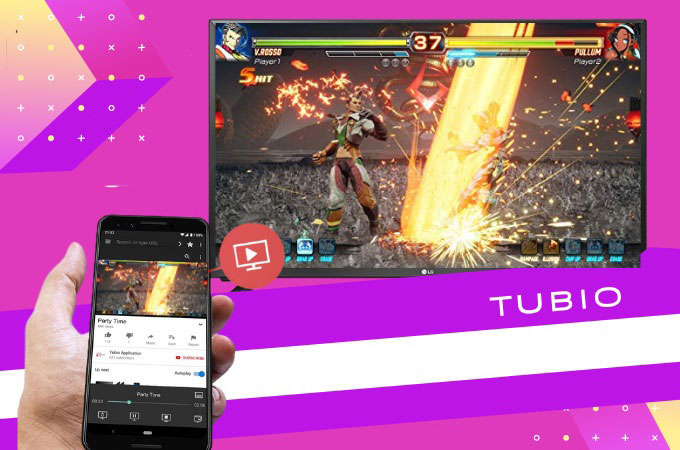
La aplicación Tubio es una alternativa increíble para controlar a distancia la transmisión en tu televisor inteligente. Es compatible con varios dispositivos y permite a los usuarios seguir utilizando sus teléfonos móviles sin interrumpir la reproducción del vídeo. Algunas de sus funciones son los botones de reproducción, pausa, parada y búsqueda. Siempre que tus dispositivos estén conectados a la misma Internet, puedes transmitir tu teléfono a cualquiera de ellos.
- Consigue la aplicación Tubio en tu teléfono.
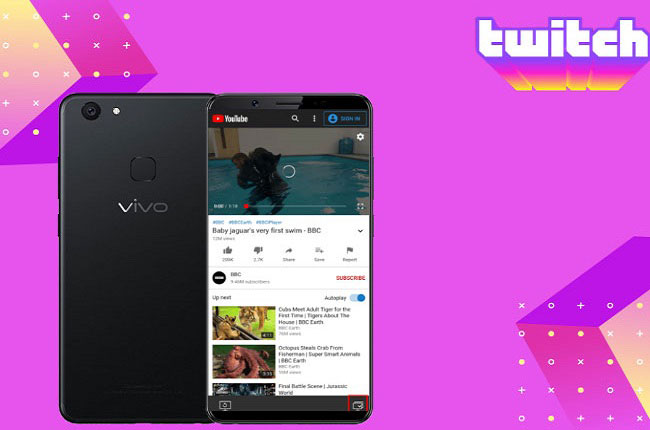
- Abre la aplicación Tubio y pulsa el icono de transmisión. A continuación, selecciona tu televisor de la lista. Desde aquí, busca “Twitch.tv” en la barra de búsqueda, encuentra Twitch y pulsa “play” para verlo.
Conclusión
Aunque ver un stream desde cualquier plataforma, especialmente en Twitch, no es muy sencillo, hay muchas formas de verlo en tu televisor. Las herramientas incluidas en este artículo garantizan unos gráficos nítidos y sin retrasos durante el mirroring para mantenerte al día con tus juegos favoritos.
 LetsView
LetsView 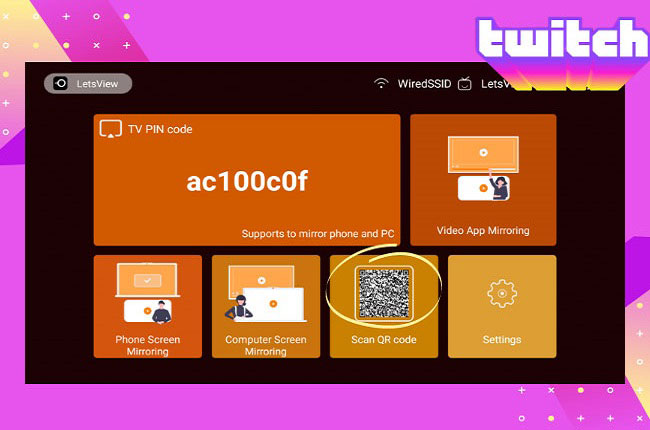
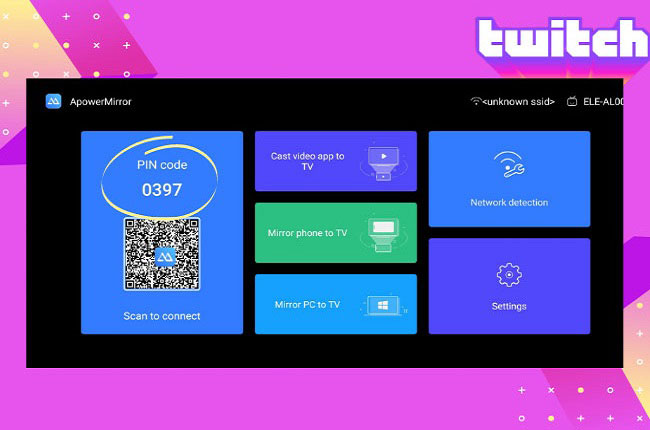
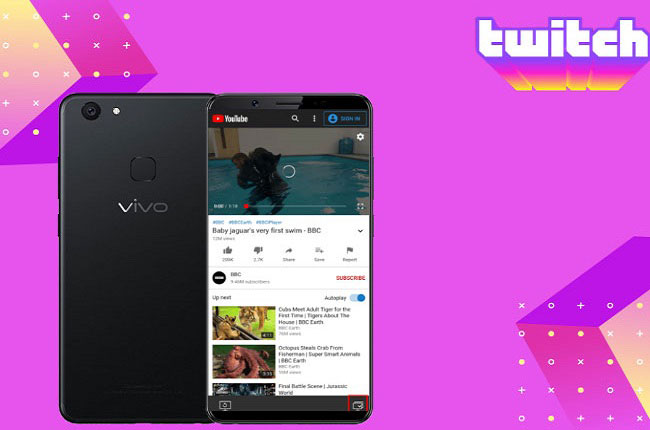










Dejar un comentario